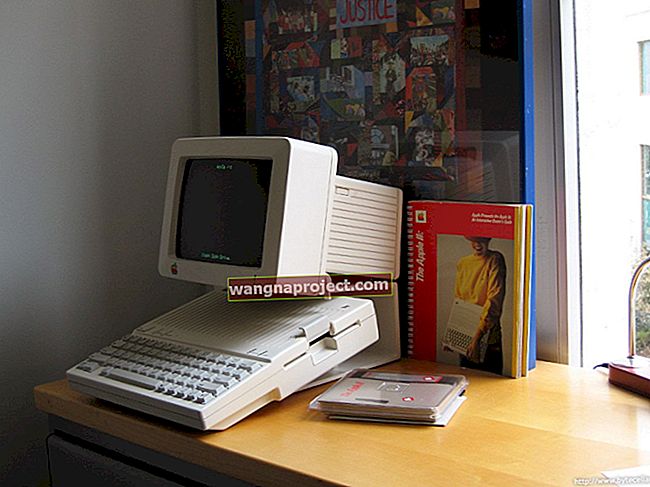Oprogramowanie iPhone'a to skomplikowana bestia, łatwo jest coś złego. Wszystko, od niskiej wydajności po słabą żywotność baterii, może być wynikiem problemu z oprogramowaniem. Możesz naprawić wszystkie te problemy i nie tylko, przywracając iPhone'a do ustawień fabrycznych.
Większość użytkowników iPhone'a może odnieść korzyści z wymazania swojego urządzenia. Niezależnie od tego, czy ich iPhone jest nękany irytującymi błędami, czy obciążony przez lata, lata danych. Przywracanie jest jak dostrajanie oprogramowania iPhone'a, dzięki czemu jest szybkie i sprawne.
W tym poście dokładnie opisano, co rozumiemy przez przywracanie iPhone'a, w tym jak to zrobić.
 Wszystko w tym poście jest takie samo dla iPoda touch i iPada, niezależnie od tego, czy używasz iOS, czy iPadOS. Jeśli masz mało czasu, skorzystaj z tych krótkich wskazówek, aby przywrócić urządzenie:
Wszystko w tym poście jest takie samo dla iPoda touch i iPada, niezależnie od tego, czy używasz iOS, czy iPadOS. Jeśli masz mało czasu, skorzystaj z tych krótkich wskazówek, aby przywrócić urządzenie:
- Utwórz kopię zapasową swojego iPhone'a za pomocą iCloud lub komputera.
- Przywróć iPhone'a za pomocą jednej z następujących dwóch metod:
- Wybierz kolejno opcje Ustawienia> Resetuj> Wymaż zawartość i ustawienia.
- Połącz się z komputerem i wybierz Przywróć iPhone'a.
- Postępuj zgodnie z instrukcjami wyświetlanymi na ekranie urządzenia i wybierz odzyskiwanie kopii zapasowej lub skonfiguruj ją jako nową.
Co to jest przywracanie iPhone'a?
 Przywrócenie iPhone'a obejmuje usunięcie wszystkich danych i zawartości z niego.
Przywrócenie iPhone'a obejmuje usunięcie wszystkich danych i zawartości z niego.
Prawdopodobnie często słyszałeś ten termin, często w nieco innych kontekstach, ale przywrócenie iPhone'a ogólnie odnosi się do sytuacji, gdy usuniesz wszystko z urządzenia i przywrócisz je do ustawień fabrycznych.
Po przywróceniu iPhone zachowuje się tak, jakby dopiero co wyszedł z pudełka, zupełnie nowy. Wszystkie Twoje dane zostały usunięte, a wszystkie konta wylogowane.
Zwykle ludzie odzyskują dane z kopii zapasowej iCloud lub iTunes po przywróceniu iPhone'a. Dlatego możesz usłyszeć przywracanie z iCloud lub przywracanie z iTunes . Proces obejmuje przywracanie, a następnie odzyskiwanie kopii zapasowej.
Dlaczego powinienem przywrócić moje urządzenie?
Istnieją trzy powody, dla których możesz chcieć przywrócić iPhone'a:
- aby usunąć swoje dane przed ich sprzedażą lub oddaniem
- jako krok rozwiązywania problemów w celu rozwiązania potencjalnych problemów z oprogramowaniem
- aby zapewnić sobie czystą kartę i potencjalnie przyspieszyć działanie urządzenia.
Jeśli planujesz sprzedać lub oddać swojego iPhone'a, musisz go najpierw przywrócić. Spowoduje to wymazanie wszystkich danych osobowych z urządzenia i stworzy przyjemniejsze wprowadzenie do iPhone'a dla nowego właściciela.
Jeśli masz jakiekolwiek problemy z iPhonem, przywracanie jest jednym z podstawowych kroków rozwiązywania problemów. Wszelkie problemy z oprogramowaniem można teoretycznie naprawić, przywracając urządzenie. Możesz łatwo zrobić to samodzielnie, aby zapisać wycieczkę do Genius Bar.
 Zapisz sobie wycieczkę do paska Genius i samodzielnie przywróć swój iPhone.
Zapisz sobie wycieczkę do paska Genius i samodzielnie przywróć swój iPhone.
Wreszcie niektórzy z nas lubią od czasu do czasu czyste konto. Drażni mnie, gdy mój iPhone jest pełen aplikacji i danych, które pobrałem przez lata. Przywrócenie sprawia, że znów czuje się nowy, a czasami nawet daje zauważalny wzrost prędkości.
Chociaż nie jest to jedyny sposób na przyspieszenie iPhone'a.
Jakie problemy mogę rozwiązać, przywracając iPhone'a?
Przywrócenie iPhone'a powinno rozwiązać wszelkie problemy związane z oprogramowaniem. Może to być powolna wydajność, niereagujący ekran dotykowy, temperamentne aplikacje, a nawet słaba żywotność baterii.
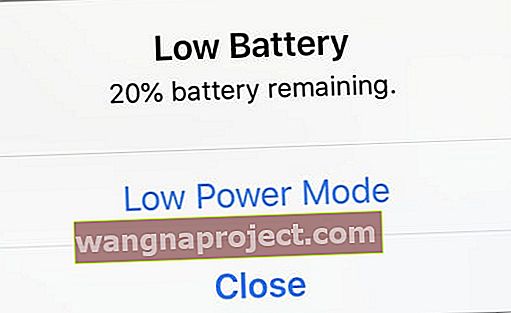 Zaskakujące jest, że nawet słaba żywotność baterii może być wynikiem problemu z oprogramowaniem.
Zaskakujące jest, że nawet słaba żywotność baterii może być wynikiem problemu z oprogramowaniem.
Jeśli masz problem z iPhonem i nie jest on niewątpliwie fizyczny (jak pęknięty ekran), jedną z pierwszych rzeczy, które zrobi Apple Genius, jest przywrócenie oprogramowania. Jeśli problem będzie się powtarzał, prawdopodobnie potrzebujesz naprawy sprzętu.
Jednym z niewielu przypadków, w których wymazanie iPhone'a nie może naprawić problemu z oprogramowaniem, jest błąd w najnowszej wersji systemu iOS firmy Apple. Kiedy tak się dzieje, wiele osób napotyka ten sam problem i wszyscy muszą poczekać, aż Apple szybko wyda lepszą aktualizację.
Co się stanie po przywróceniu iPhone'a?
Jest to bardzo ważne: przywracanie iPhone'a usuwa całą zawartość i ustawienia.
Oznacza to, że Twoje wiadomości, zdjęcia, filmy, aplikacje, kalendarze, przypomnienia, dane zdrowotne i wszystko inne zostanie usunięte z iPhone'a. Jeśli nie używasz iCloud i nie masz kopii zapasowej, dane te zostaną utracone na zawsze.
Po zakończeniu przywracania możesz skonfigurować go jako nowy iPhone lub odzyskać dane z istniejącej kopii zapasowej.
Skonfiguruj jako nowe
 Gdy konfigurujesz iPhone'a jako nowy, zaczynasz tylko od aplikacji i ustawień fabrycznych.
Gdy konfigurujesz iPhone'a jako nowy, zaczynasz tylko od aplikacji i ustawień fabrycznych.
Jeśli wybierzesz opcję Skonfiguruj jako nowe, niekoniecznie oznacza to, że nie możesz odzyskać żadnych starych danych. Wszystko, co zostało zsynchronizowane z iCloud, jest nadal dostępne i pobierane na iPhone'a po ponownym zalogowaniu się przy użyciu swojego Apple ID.
Odwiedź iCloud.com lub przejrzyj ustawienia iCloud na swoim urządzeniu, aby dowiedzieć się, co przechowujesz w iCloud. Może zawierać kontakty, kalendarze, przypomnienia, zdjęcia, pliki, dane aplikacji i nie tylko.
Jednak niektóre dane stron trzecich lub wszystko, co nie jest przechowywane gdzie indziej, zostaje utracone. Musisz także ponownie pobrać wszystkie swoje aplikacje. Twoje ustawienia zostaną zresetowane do stanu domyślnego.
Przywróć z kopii zapasowej
 Po odzyskaniu danych z kopii zapasowej wrócą wszystkie aplikacje i ustawienia.
Po odzyskaniu danych z kopii zapasowej wrócą wszystkie aplikacje i ustawienia.
Możesz też wybrać przywrócenie z kopii zapasowej, którą już utworzyłeś w iCloud lub na komputerze. Jeśli przywrócisz kopię zapasową, prawie wszystko z Twojego urządzenia zostanie zwrócone.
Aplikacje, wiadomości, ustawienia, a nawet dane dotyczące zdrowia (pod warunkiem, że wybrałeś iCloud lub zaszyfrowaną kopię zapasową komputera) wrócą. Po odzyskaniu wszystkich danych Twój iPhone wygląda dokładnie tak, jak przed usunięciem.
To oznacza mniej pracy dla Ciebie. Ale jeśli rozwiązałeś problem z oprogramowaniem, istnieje szansa, że problem powróci z kopią zapasową. Jeśli tak, nie masz innego wyjścia, jak ponownie przywrócić iPhone'a i skonfigurować go jako nowy.
Czy powinienem odzyskać kopię zapasową, czy skonfigurować ją jako nową?
W większości przypadków należy skonfigurować iPhone'a jako nowy.
Mówię to, ponieważ - pomimo dodatkowej pracy - jest bardziej prawdopodobne, że rozwiąże problemy z oprogramowaniem i przyspieszy działanie urządzenia. I oczywiście na pewno nie chcesz przywracać kopii zapasowej, jeśli oddajesz swój iPhone.
Poleciłbym przywrócenie kopii zapasowej tylko wtedy, gdy masz szczególnie mało czasu lub obawiasz się utraty danych. Jeśli potrzebujesz czegoś, czego nie możesz pobrać ponownie przez iCloud, nie masz innego wyjścia, jak przywrócić kopię zapasową.
Jak mogę się przygotować do przywrócenia mojego iPhone'a?
Najważniejszą rzeczą do zrobienia przed przywróceniem iPhone'a jest jego kopia zapasowa ! W ten sposób nie ryzykujesz utraty żadnych danych. Nawet jeśli zdecydujesz się skonfigurować urządzenie jako nowe, możesz wrócić do tej kopii zapasowej w przyszłości, jeśli kiedykolwiek zajdzie taka potrzeba.
Możesz wykonać kopię zapasową za pomocą iCloud lub przy użyciu komputera. Dopóki kopia zapasowa komputera jest zaszyfrowana, obie przechowują te same informacje.
Jak wykonać kopię zapasową za pomocą iCloud?
- Upewnij się, że urządzenie jest połączone z Wi-Fi.
- Wybierz kolejno opcje Ustawienia> [Twoje imię]> iCloud.
- Przewiń w dół i dotknij Kopia zapasowa iCloud.
- Stuknij opcję Utwórz kopię zapasową teraz i zaczekaj na zakończenie tworzenia kopii zapasowej.
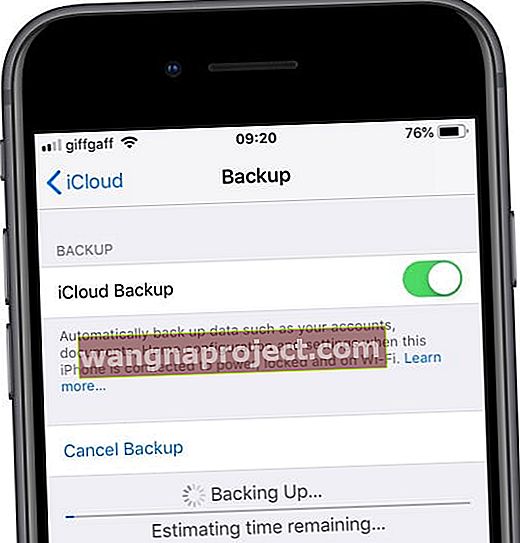 Przed przywróceniem iPhone'a należy poczekać na zakończenie tworzenia kopii zapasowej.
Przed przywróceniem iPhone'a należy poczekać na zakończenie tworzenia kopii zapasowej.
Jak wykonać kopię zapasową za pomocą komputera?
iTunes był jedynym sposobem na wykonanie kopii zapasowej iPhone'a na komputerze. Ale Apple usunęło iTunes z macOS Catalina; teraz musisz użyć Findera, aby wykonać kopię zapasową iPhone'a.
Postępuj zgodnie z poniższymi instrukcjami dotyczącymi oprogramowania komputerowego.
Utwórz kopię zapasową przy użyciu systemu macOS Catalina lub nowszego:
- Upewnij się, że Twój iPhone jest odblokowany i znajduje się na ekranie głównym.
- Podłącz go do komputera za pomocą kabla ze złącza Lightning na USB.
- Otwórz Finder i wybierz swój iPhone na pasku bocznym w obszarze Lokalizacje.
- Jeśli pojawi się monit, kliknij Sparuj w Finderze, a następnie dotknij Zaufaj i wprowadź hasło na swoim iPhonie.
- W Finderze przejdź do zakładki Ogólne i przewiń w dół do sekcji Kopie zapasowe.
- Zaznacz pole, aby zaszyfrować lokalną kopię zapasową i wybierz hasło.
- (Jeśli zapomnisz tego hasła, nie będzie można przywrócić z kopii zapasowej).
- Kliknij Utwórz kopię zapasową teraz i poczekaj na zakończenie tworzenia kopii zapasowej.
 W macOS Catalina możesz zobaczyć postęp tworzenia kopii zapasowych na pasku bocznym Findera.
W macOS Catalina możesz zobaczyć postęp tworzenia kopii zapasowych na pasku bocznym Findera.
Twórz kopie zapasowe przy użyciu systemu macOS High Sierra lub starszego albo komputera:
- Upewnij się, że Twój iPhone jest odblokowany i znajduje się na ekranie głównym.
- Podłącz go do komputera za pomocą kabla ze złącza Lightning na USB.
- Otwórz iTunes i kliknij ikonę iPhone'a w lewym górnym rogu.
- Jeśli pojawi się monit, wprowadź hasło i stuknij opcję Zaufaj temu komputerowi na swoim iPhonie.
- Wybierz Podsumowanie na pasku bocznym w iTunes.
- Zaznacz pole, aby zaszyfrować lokalną kopię zapasową i wybierz hasło.
- (Jeśli zapomnisz tego hasła, nie będzie można przywrócić z kopii zapasowej).
- Kliknij Utwórz kopię zapasową teraz i poczekaj na zakończenie tworzenia kopii zapasowej.
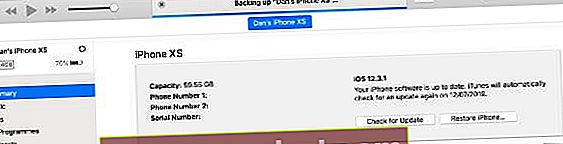 Sprawdź postęp tworzenia kopii zapasowej w górnej części iTunes, poczekaj, aż się zakończy, zanim przywrócisz iPhone'a.
Sprawdź postęp tworzenia kopii zapasowej w górnej części iTunes, poczekaj, aż się zakończy, zanim przywrócisz iPhone'a.
Zanotuj ważne informacje
 Po przywróceniu iPhone'a musisz ponownie wprowadzić hasło Wi-Fi.
Po przywróceniu iPhone'a musisz ponownie wprowadzić hasło Wi-Fi.
Po wymazaniu iPhone'a musisz ponownie połączyć się z Wi-Fi, niezależnie od tego, czy odzyskujesz dane z kopii zapasowej, czy nie. Dlatego przed przywróceniem urządzenia upewnij się, że masz hasło Wi-Fi.
Jeśli planujesz skonfigurować iPhone'a jako nowy, sugeruję również zanotowanie używanych aplikacji i układu ekranu głównego. Po przywróceniu nie musisz pobierać wszystkiego ponownie, ale chcesz mieć pewność, że masz podstawowe informacje na temat codziennych czynności.
Możesz także przejrzeć Ustawienia i uchwycić wszystko, co chcesz replikować:
- Alarmy i pora snu
- Harmonogram Nie przeszkadzać
- Preferencje dostępności
- Jasność ekranu, Nocne przesunięcie, Rozmiar tekstu
- Dzwonki i dźwięki systemowe
- Preferencje Powiadomień
- i więcej.
Nie musisz tego robić, ale z drugiej strony może to znacznie ułatwić Ci życie.
Jak przywrócić iPhone'a?
Istnieją dwa sposoby przywrócenia iPhone'a: za pomocą aplikacji Ustawienia lub połączenie z komputerem. Obie metody dają identyczne wyniki, więc korzystanie z komputera ma sens tylko wtedy, gdy jest to miejsce, w którym znajduje się kopia zapasowa.
Jak przywrócić iPhone'a za pomocą Ustawień?
- Otwórz aplikację Ustawienia i dotknij Ogólne.
- Przewiń w dół i wybierz Resetuj> Wymaż całą zawartość i ustawienia.
- Wybierz opcję Utwórz kopię zapasową i wymaż lub Usuń teraz, jeśli kopia zapasowa została już utworzona.
- Po wyświetleniu monitu wprowadź hasło i dane Apple ID.
- Stuknij Wymaż iPhone'a.
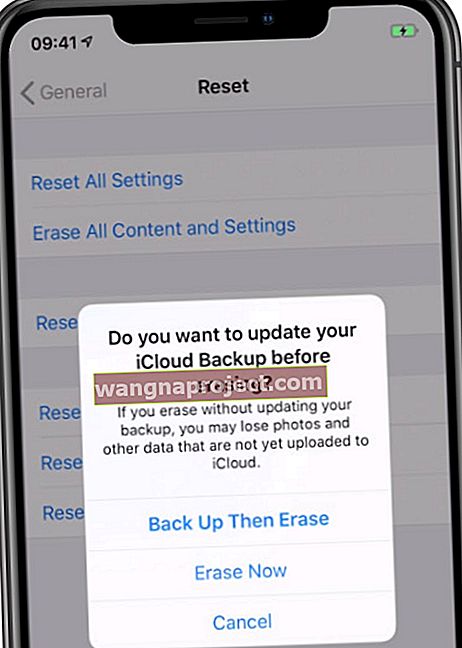 Masz kolejną szansę na wykonanie kopii zapasowej iPhone'a przed usunięciem wszystkiego.
Masz kolejną szansę na wykonanie kopii zapasowej iPhone'a przed usunięciem wszystkiego.
Jak przywrócić za pomocą komputera?
Postępuj zgodnie z poniższymi instrukcjami dotyczącymi oprogramowania komputerowego.
Przywróć za pomocą macOS Catalina lub nowszego:
- Najpierw musisz wyłączyć Find My iPhone na swoim urządzeniu:
- Wybierz kolejno opcje Ustawienia> [Twoje imię]> iCloud.
- Przewiń w dół i wyłącz Find My iPhone.
- Wprowadź dane swojego Apple ID, aby wyłączyć.
- Upewnij się, że Twój iPhone jest odblokowany i znajduje się na ekranie głównym.
- Podłącz go do komputera za pomocą kabla ze złącza Lightning na USB.
- Otwórz Finder i wybierz swój iPhone na pasku bocznym w obszarze Lokalizacje.
- Jeśli pojawi się monit, kliknij Sparuj w Finderze, a następnie dotknij Zaufaj i wprowadź hasło na swoim iPhonie.
- W Finderze przejdź do zakładki Ogólne.
- Kliknij Przywróć iPhone'a… i wybierz, czy chcesz utworzyć kopię zapasową, czy nie.
- Potwierdź, że chcesz przywrócić.
 Użyj Findera, aby synchronizować, tworzyć kopie zapasowe i przywracać iPhone'a z systemem macOS Catalina lub nowszym.
Użyj Findera, aby synchronizować, tworzyć kopie zapasowe i przywracać iPhone'a z systemem macOS Catalina lub nowszym.
Przywróć przy użyciu systemu macOS High Sierra lub starszego albo komputera:
- Najpierw musisz wyłączyć Find My iPhone na swoim urządzeniu:
- Wybierz kolejno opcje Ustawienia> [Twoje imię]> iCloud.
- Przewiń w dół i wyłącz Find My iPhone.
- Wprowadź dane swojego Apple ID, aby wyłączyć.
- Upewnij się, że Twój iPhone jest odblokowany i znajduje się na ekranie głównym.
- Podłącz go do komputera za pomocą kabla ze złącza Lightning na USB.
- Otwórz iTunes i kliknij ikonę iPhone'a w lewym górnym rogu.
- Jeśli pojawi się monit, wprowadź hasło i stuknij opcję Zaufaj temu komputerowi na swoim iPhonie.
- Wybierz Podsumowanie na pasku bocznym w iTunes.
- Kliknij Przywróć iPhone'a… i wybierz, czy chcesz utworzyć kopię zapasową, czy nie.
- Potwierdź, że chcesz przywrócić.
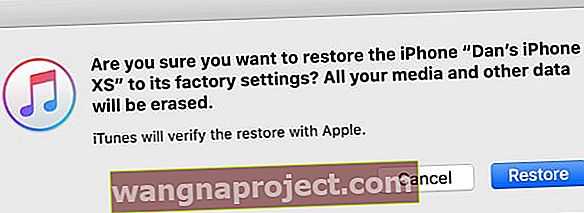 Upewnij się, że masz ostatnią kopię zapasową telefonu iPhone, zanim potwierdzisz, że chcesz go przywrócić.
Upewnij się, że masz ostatnią kopię zapasową telefonu iPhone, zanim potwierdzisz, że chcesz go przywrócić.
Jak odzyskać kopię zapasową po przywróceniu?
 Po wymazaniu iPhone'a możesz przywrócić kopię zapasową lub skonfigurować ją jako nowe urządzenie.
Po wymazaniu iPhone'a możesz przywrócić kopię zapasową lub skonfigurować ją jako nowe urządzenie.
Po przywróceniu iPhone'a bardzo łatwo jest odzyskać kopię zapasową z iCloud lub z komputera. W zależności od tego, ile danych należy odzyskać, proces może zająć od dziesięciu minut do kilku godzin.
Podczas odzyskiwania może zostać wyświetlony monit o zalogowanie się na inne konto Apple ID. Dzieje się tak, jeśli muzyka, filmy lub aplikacje z kopii zapasowej zostały pobrane przy użyciu innego konta Apple ID. Możesz pominąć tę zawartość, jeśli nie znasz hasła.
Wszystko, co jest przechowywane w iCloud - zdjęcia, notatki, przypomnienia itp. - jest nadal pobierane w tle, gdy Twój iPhone jest podłączony do Wi-Fi. Pobieranie plików może zająć kilka dni, ale w międzyczasie możesz korzystać z iPhone'a.
Jak odzyskać kopię zapasową z iCloud?
- Po przywróceniu iPhone'a przesuń palcem po ekranie Hello.
- Postępuj zgodnie z instrukcjami wyświetlanymi na ekranie, aż do strony Aplikacje i dane.
- Wybierz opcję Przywróć z kopii zapasowej iCloud i wprowadź dane swojego Apple ID.
- Wybierz przywrócenie najnowszej kopii zapasowej telefonu iPhone.
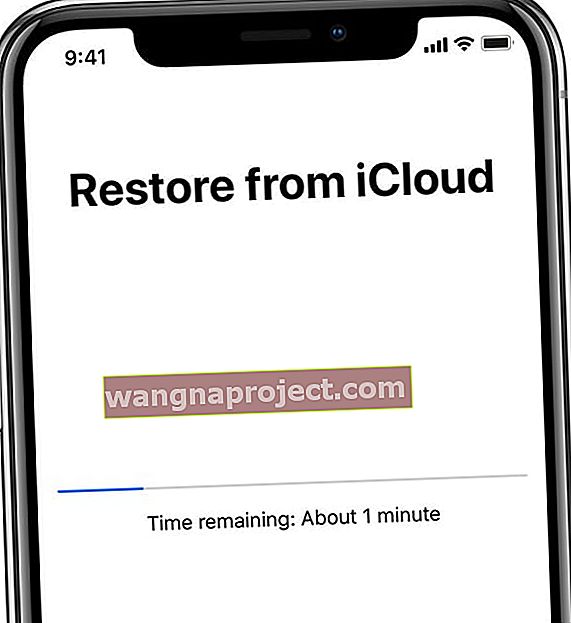 Nie powinno zająć dużo czasu, zanim będziesz mógł używać iPhone'a podczas pobierania aplikacji i multimediów w tle.
Nie powinno zająć dużo czasu, zanim będziesz mógł używać iPhone'a podczas pobierania aplikacji i multimediów w tle.
Jak odzyskać kopię zapasową z mojego komputera?
Postępuj zgodnie z poniższymi instrukcjami dotyczącymi oprogramowania komputera.
Odzyskaj za pomocą macOS Catalina lub nowszego:
- Podłącz iPhone'a do komputera za pomocą kabla ze złącza Lightning na USB.
- Otwórz iTunes i kliknij ikonę iPhone'a w lewym górnym rogu.
- Otwórz Finder i wybierz swój iPhone na pasku bocznym w obszarze Lokalizacje.
- Jeśli pojawi się monit, kliknij Sparuj w Finderze, a następnie dotknij Zaufaj i wprowadź hasło na swoim iPhonie.
- W Finderze przejdź do zakładki Ogólne i przewiń w dół do sekcji Kopie zapasowe.
- Kliknij Przywróć kopię zapasową… i wybierz najnowszą kopię zapasową dla swojego iPhone'a.
- Jeśli kopia zapasowa była zaszyfrowana, wprowadź utworzone hasło.
- Przed odłączeniem iPhone'a poczekaj, aż przywracanie zostanie zakończone.
 Kliknij przycisk Przywróć kopię zapasową… w Finderze i wybierz najnowszą kopię zapasową iPhone'a do przywrócenia.
Kliknij przycisk Przywróć kopię zapasową… w Finderze i wybierz najnowszą kopię zapasową iPhone'a do przywrócenia.
Odzyskaj za pomocą systemu macOS High Sierra lub starszego albo komputera:
- Podłącz iPhone'a do komputera za pomocą kabla ze złącza Lightning na USB.
- Otwórz iTunes i kliknij ikonę iPhone'a w lewym górnym rogu.
- Wybierz Podsumowanie na pasku bocznym w iTunes.
- Kliknij Przywróć kopię zapasową… i wybierz najnowszą kopię zapasową dla swojego iPhone'a.
- Jeśli kopia zapasowa była zaszyfrowana, wprowadź utworzone hasło.
- Przed odłączeniem iPhone'a poczekaj, aż przywracanie zostanie zakończone.
 Upewnij się, że wybrałeś najnowszą kopię zapasową do przywrócenia.
Upewnij się, że wybrałeś najnowszą kopię zapasową do przywrócenia.
Jak skonfigurować jako nowy po przywróceniu iPhone'a?
Jeśli planujesz oddać swój iPhone, nie musisz wykonywać tego kroku. W przeciwnym razie możesz skonfigurować iPhone'a jako nowy, jeśli chcesz mieć czystą kartę i lepszą wydajność.
Jeśli korzystasz z iCloud, nadal powinieneś być w stanie odzyskać dużo danych na swoim urządzeniu. Jednak pobranie wszystkiego przez Wi-Fi w tle może zająć kilka dni.
Jak skonfigurować iPhone'a jako nowy?
- Po przywróceniu iPhone'a przesuń palcem po ekranie Hello.
- Postępuj zgodnie z instrukcjami wyświetlanymi na ekranie, aż do strony Aplikacje i dane.
- Wybierz opcję Skonfiguruj jako nowy iPhone.
- Postępuj zgodnie z instrukcjami i zaloguj się do iCloud.
- Po zakończeniu konfiguracji ponownie pobierz aplikacje i zakupy oraz edytuj ustawienia urządzenia według własnych upodobań.
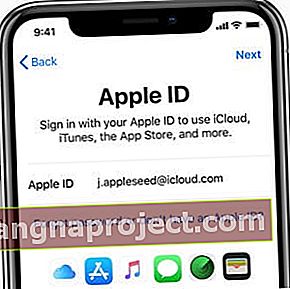 Nadal możesz odzyskać wiele danych bez kopii zapasowej, logując się do swojego Apple ID i synchronizując przez iCloud.
Nadal możesz odzyskać wiele danych bez kopii zapasowej, logując się do swojego Apple ID i synchronizując przez iCloud.
Jeśli po skonfigurowaniu jako nowy iPhone nadal występują problemy z oprogramowaniem, zapoznaj się z przywracaniem urządzenia w trybie DFU. A jeśli to nie pomoże, skontaktuj się z Apple, aby uzyskać dodatkowe wsparcie. Możesz potrzebować naprawy.
Daj nam znać, jeśli masz jakieś pytania dotyczące przywracania iPhone'a w komentarzach poniżej!

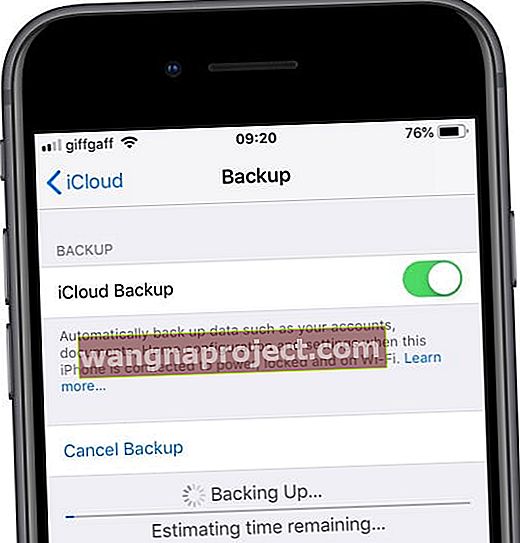 Przed przywróceniem iPhone'a należy poczekać na zakończenie tworzenia kopii zapasowej.
Przed przywróceniem iPhone'a należy poczekać na zakończenie tworzenia kopii zapasowej.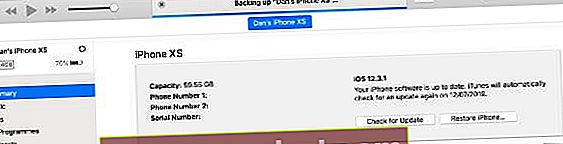 Sprawdź postęp tworzenia kopii zapasowej w górnej części iTunes, poczekaj, aż się zakończy, zanim przywrócisz iPhone'a.
Sprawdź postęp tworzenia kopii zapasowej w górnej części iTunes, poczekaj, aż się zakończy, zanim przywrócisz iPhone'a.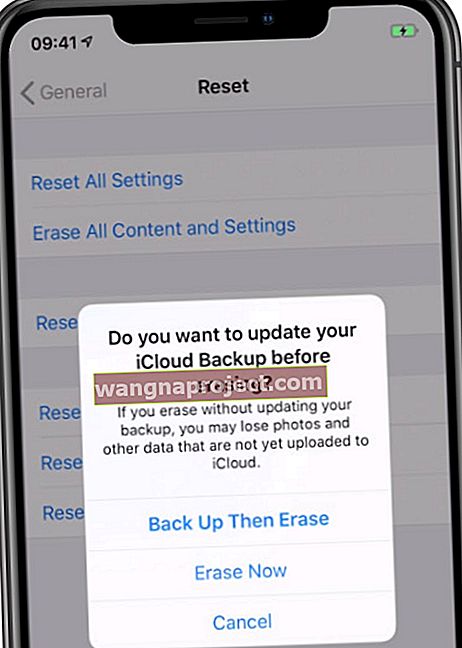 Masz kolejną szansę na wykonanie kopii zapasowej iPhone'a przed usunięciem wszystkiego.
Masz kolejną szansę na wykonanie kopii zapasowej iPhone'a przed usunięciem wszystkiego.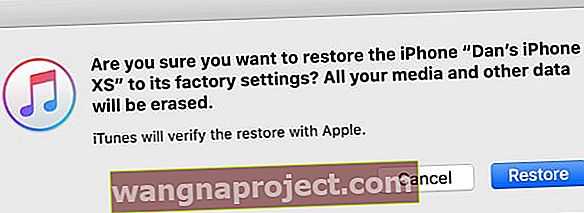 Upewnij się, że masz ostatnią kopię zapasową telefonu iPhone, zanim potwierdzisz, że chcesz go przywrócić.
Upewnij się, że masz ostatnią kopię zapasową telefonu iPhone, zanim potwierdzisz, że chcesz go przywrócić.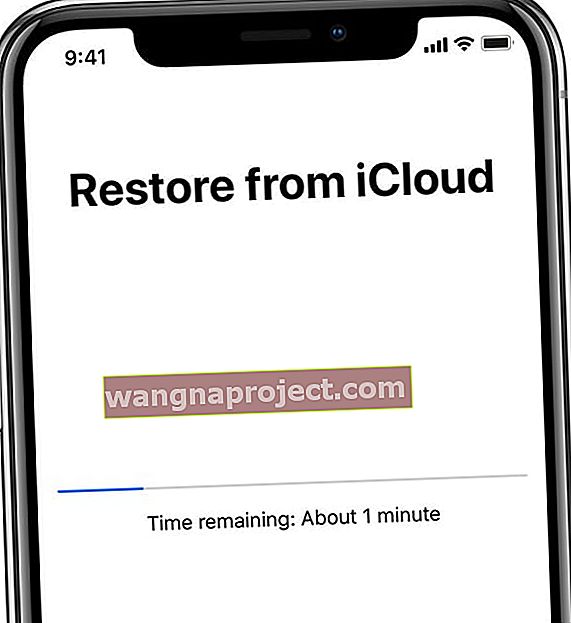 Nie powinno zająć dużo czasu, zanim będziesz mógł używać iPhone'a podczas pobierania aplikacji i multimediów w tle.
Nie powinno zająć dużo czasu, zanim będziesz mógł używać iPhone'a podczas pobierania aplikacji i multimediów w tle.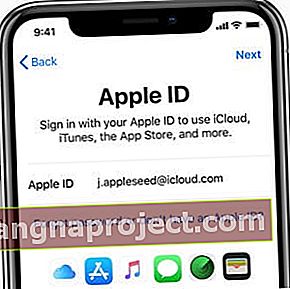 Nadal możesz odzyskać wiele danych bez kopii zapasowej, logując się do swojego Apple ID i synchronizując przez iCloud.
Nadal możesz odzyskać wiele danych bez kopii zapasowej, logując się do swojego Apple ID i synchronizując przez iCloud.